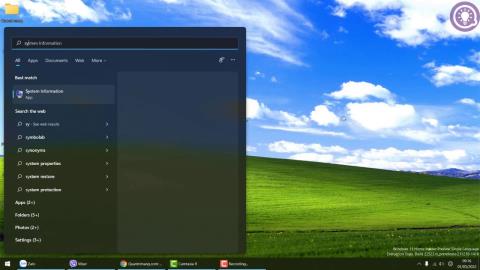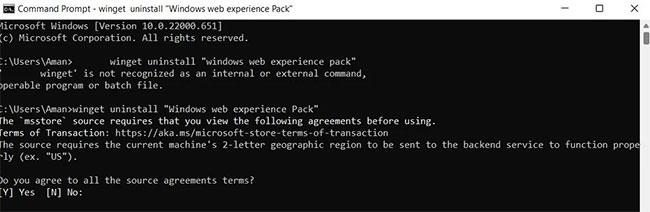Če zaradi nečesa vaš računalnik stalno uporablja CPE na visoki ravni, to ni dobra novica za sistem. Visoka obremenitev procesorja ne le porabi veliko sistemskih virov, ampak tudi upočasni računalnik. Če ste raziskali in ugotovili, da je vzrok težave v gradnikih Windows, vas bo morda zanimalo, kaj je za to in kako ga odpraviti.
Windows Widget prikazuje različne informacije, vključno z vremensko napovedjo, novicami, rezultati itd. Če pa porabi veliko virov CPE, poskusite s spodnjimi rešitvami.
Kaj povzroča visoko obremenitev procesorja v pripomočkih Windows?
Tudi računalnik nižjega cenovnega razreda z operacijskim sistemom Windows lahko brez težav izvaja več aplikacij hkrati. Vsaka delujoča aplikacija porabi nekaj procesorske moči procesorja . Če pa določena aplikacija porablja veliko virov procesorja, je s to aplikacijo nekaj narobe.
Ko ima aplikacija visoko porabo procesorja v sistemu Windows, lahko to povzroči zrušitve in upočasnitev sistema. Za Windows Widgets je lahko vzrok veliko aplikacij, ki se izvajajo v ozadju, ali pa je poškodovana podporna datoteka Windows Widgets.
Težavo z visoko obremenitvijo procesorja Windows Widgets je zelo enostavno odpraviti. Podrobno preverimo vse rešitve.
1. Posodobite Windows ali povrnite nedavno posodobitev
Windows redno objavlja nove posodobitve in vsaka posodobitev vsebuje izboljšave zmogljivosti in popravke napak. Visoka poraba procesorja Widgets je lahko posledica začasne napake. V tem primeru vam lahko pride prav posodobitev sistema .
Nasprotno pa je lahko krivec nedavno nameščena posodobitev sistema Windows. Napačne posodobitve lahko povzročijo različne težave, vključno z visoko porabo procesorja sistemskih aplikacij. Če menite, da je to vzrok težave, boste morali posodobitev povrniti nazaj .
2. Izklopite pripomočke iz opravilne vrstice
Naslednja rešitev je izklop pripomočkov iz opravilne vrstice. To lahko storite tako, da sledite spodnjim korakom.
1. korak: Odprite Nastavitve .
2. korak: Na levi plošči zaslona izberite Personalizacija .
3. korak: Kliknite možnost opravilne vrstice .
4. korak: Izklopite stikalo poleg Widgets.
Preverite, ali to odpravlja težavo.
3. Izvedite skeniranje SFC
Preverjevalnik sistemskih datotek, znan tudi kot SFC, je vgrajen pripomoček Windows, ki pregleduje in obnavlja poškodovane sistemske datoteke. V operacijskem sistemu Windows je preverjevalnik sistemskih datotek povezan z zaščito virov sistema Windows in ščiti registrske ključe, mape in bistvene sistemske datoteke. To so koraki, ki jih morate izvesti, da zaženete skeniranje SFC .
4. Zaženite DISM
Naslednja rešitev je zagon DISM . Preiskal bo sistem za nedoslednosti, ki jih lahko povzročijo različne strojne napake ali težave z aplikacijami.
5. Znova namestite Windows Web Experience Pack
Če nobeden od teh korakov ne pomaga, boste morali znova namestiti pripomočke. To lahko storite tako, da sledite spodnjim korakom.
1. korak: Odprite okno ukaznega poziva tako, da kliknete Start in v iskalno vrstico vnesete »ukazni poziv« .
2. korak: Vnesite naslednji ukaz in pritisnite Enter :
winget uninstall "Windows web experience Pack"
3. korak: Vnesite Y in pritisnite Enter , da potrdite svojo izbiro.
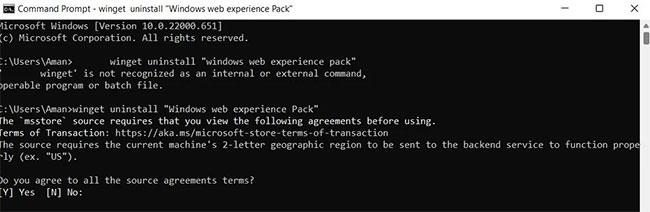
Okno ukaznega poziva z ukazi za odstranitev pripomočkov
Ko je odstranitev končana, boste morali Widget znova namestiti. Če želite to narediti, odprite Microsoft Store, vnesite Windows Web Experience Pack in pritisnite Enter. Namestite paket na vaš sistem.
Upam, da so zgornje rešitve pomagale odpraviti težavo z visoko porabo procesorja Widgets. Če pa imate še vedno težave, lahko razmislite o ponastavitvi računalnika z operacijskim sistemom Windows .